インターネット
※基本設定をするにあたっての注意点
設定の際は、管理者権限のあるアカウントにてログインして下さい。
1.スタートボタンを右クリックし、「ネットワーク接続」を選びます。

2.一覧より、「イーサネット」を選択します。
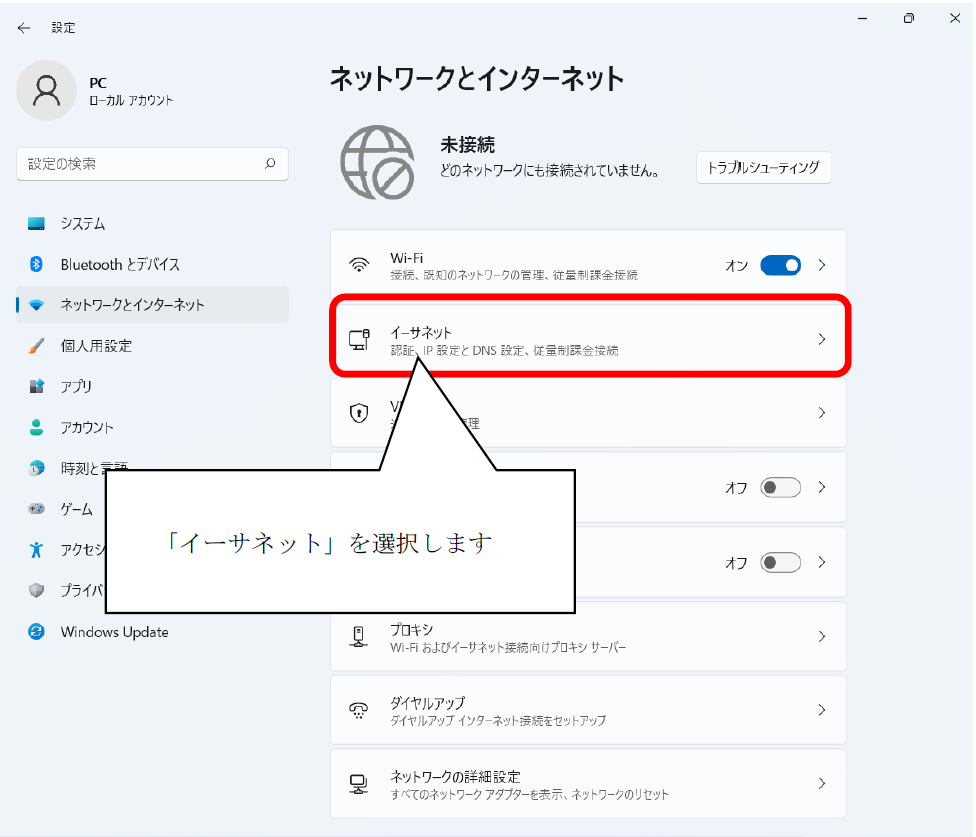
3.「IP割り当て」右側の「編集」を選択します。

4.自動(DHCPを選択し、「 保存 」を選択します。
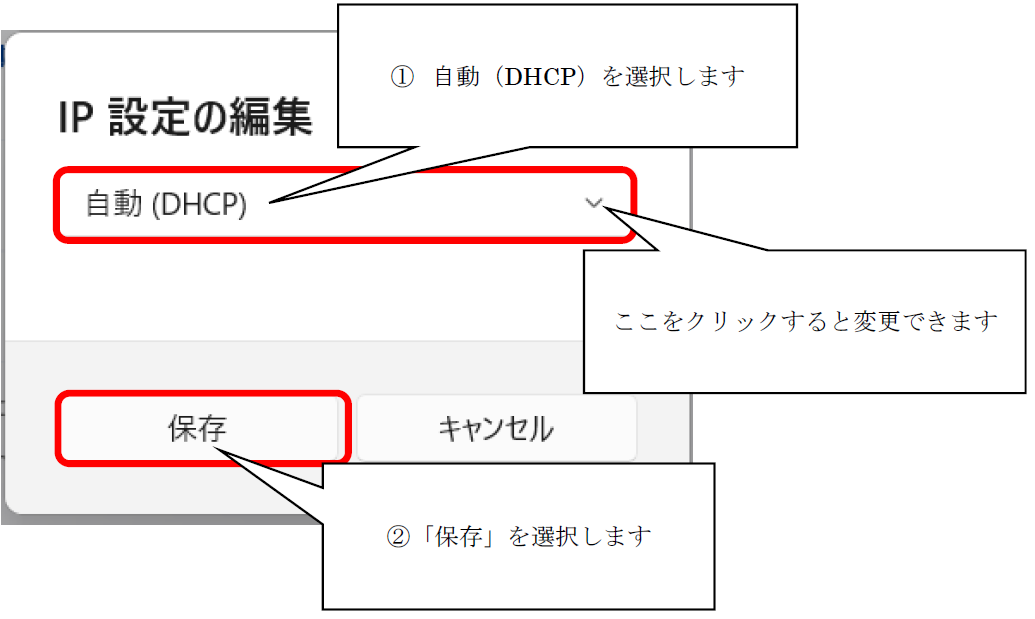
5.次に、「DNSサーバーの割り当て」右側の「編集」を選択します 。
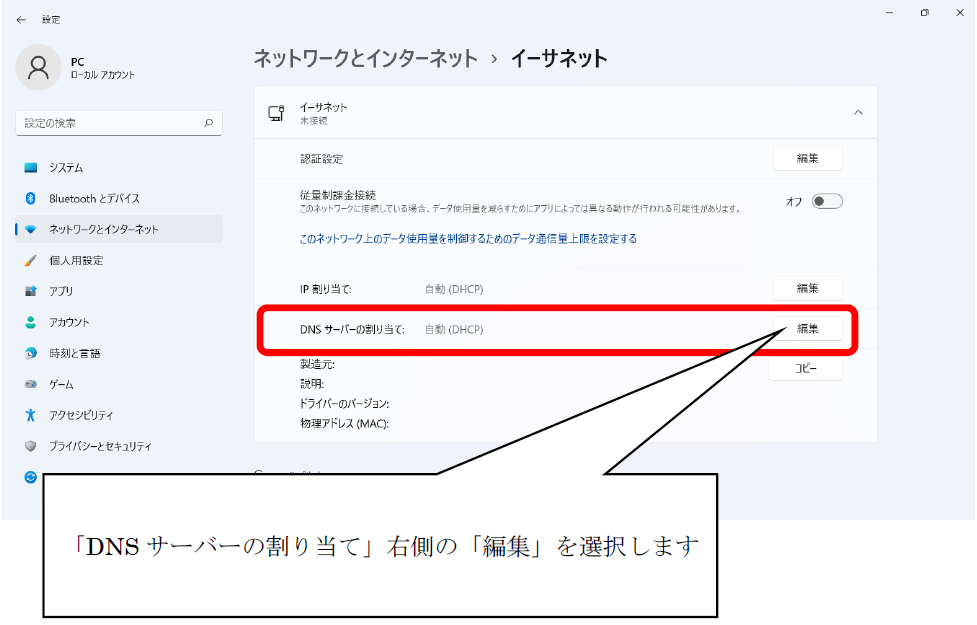
6.自動(DHCP)選択し、保存を選択します。
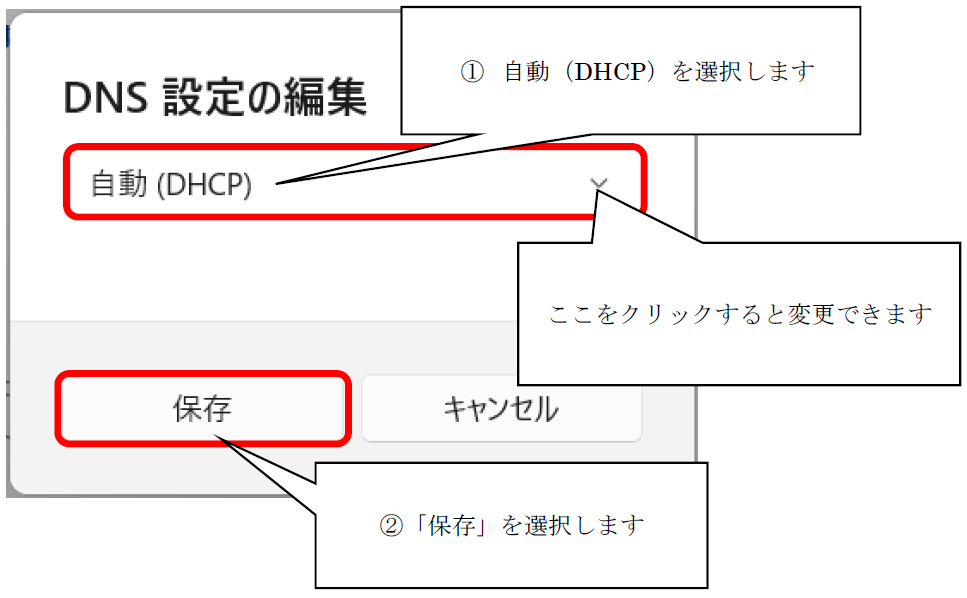
7.画面右上の「×」で画面を閉じます。
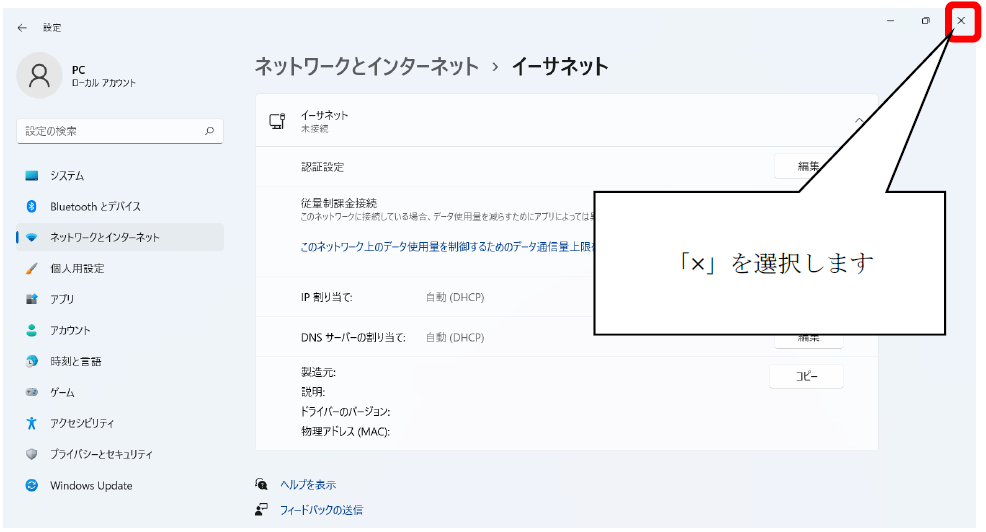
以上で設定は完了です。
※基本設定をするにあたっての注意点
設定の際は、管理者権限のあるアカウントにてログインして下さい。
1.スタート画面の左下にあるWindowsボタンを選択し、「設定」を選択します。
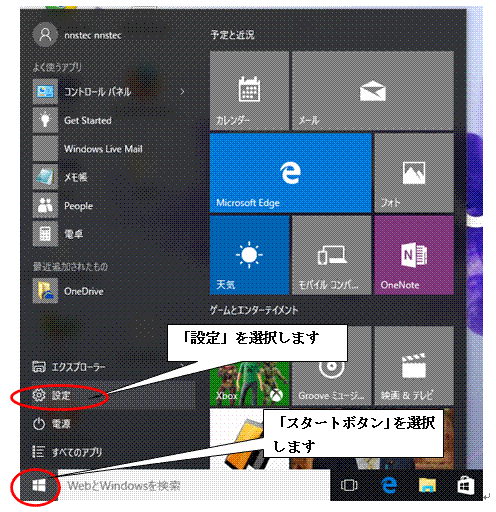
2.設定にある「ネットワークとインターネット」を選択します。

3.ネットワークとインターネットにある「イーサネット」を選択したあと、「アダプターのオプションを変更する」選択します。
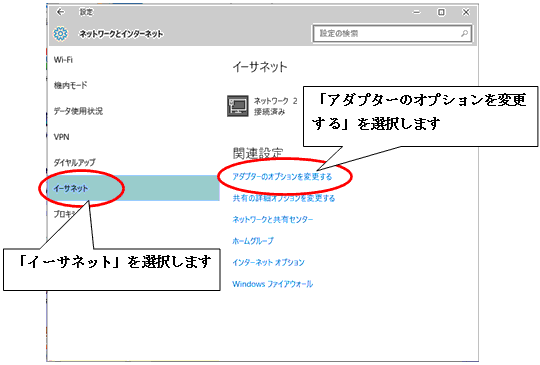
4.ネットワーク接続から該当する「ローカルエリア接続」を選択します。
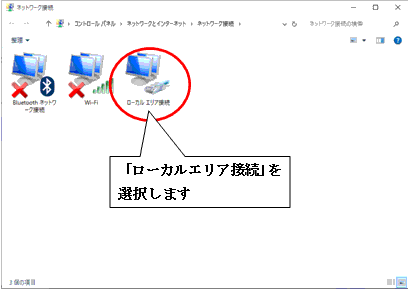
5.ローカルエリア接続の状態から「プロパティ」を選択します。
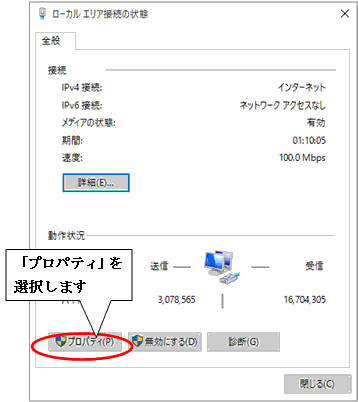
6.「ローカルエリア接続のプロパティ」が表示されたら「インターネットプロトコルバージョン4(TCP/IPv4)」を選択し「プロパティ」ボタンをクリックします。
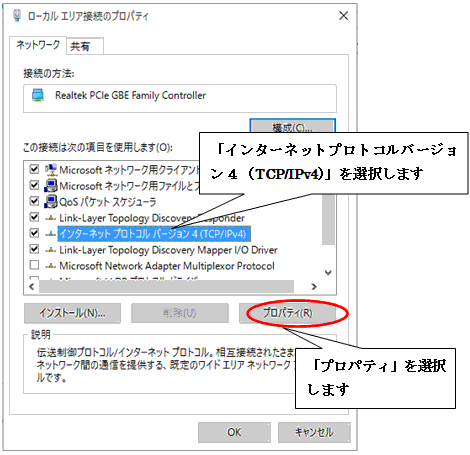
7.「インターネットプロトコルバージョン4(TCP/IPv4)のプロパティ」が表示されたら以下の事項を確認します。
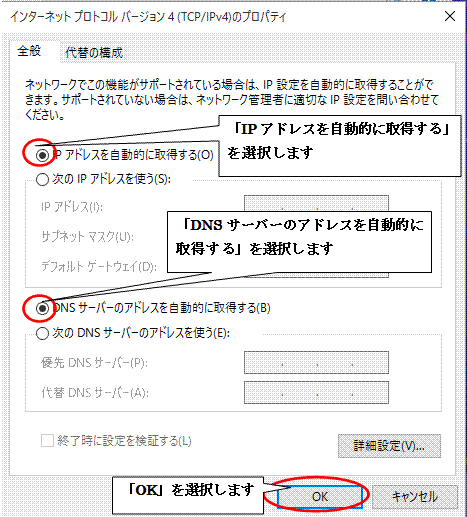
確認が終わったら「OKボタン」をクリックします。
以上で設定は完了です。
※基本設定をするにあたっての注意点
設定の際は、管理者権限のあるアカウントにてログインして下さい。
1.スタート画面上で画面下の「↓」(下向き矢印マーク)を選択します。
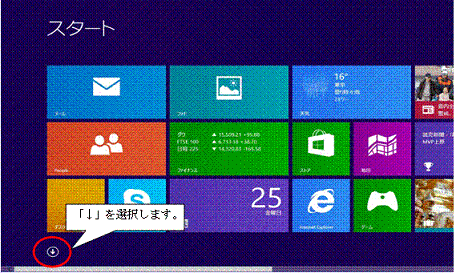
※「↓」マークが表示されていない場合、カーソルを動かすことで表示されます。
2.アプリにある「コントロールパネル」を選びます。
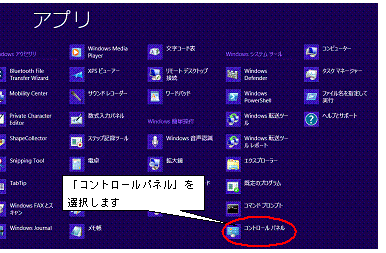
3.コントロールパネルにある「ネットワークの状態とタスクの表示」を選択します。
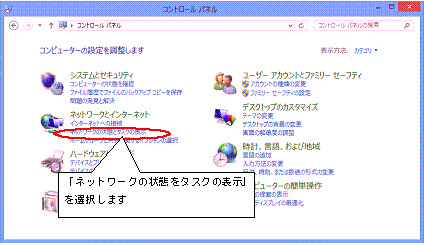
4.ネットワークと共有センターから「アダプターの設定の変更」を選びます。
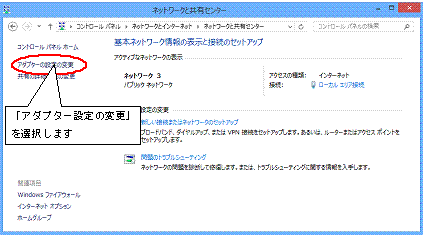
5.ネットワーク接続から該当する「ローカルエリア接続」※1を選択し、マウスの右ボタンをクリックして「プロパティ」を選択します。
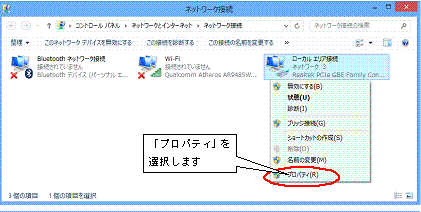
※1 Ethernetと表示される場合もあります。
6.「ローカルエリア接続のプロパティ」が表示されたら「インターネットプロトコルバージョン4(TCP/IPv4)」を選択し「プロパティ」ボタンをクリックします。
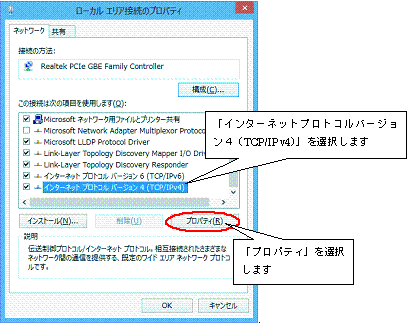
7.「インターネットプロトコルバージョン4(TCP/IPv4)のプロパティ」が表示されたら以下の事項を確認します。
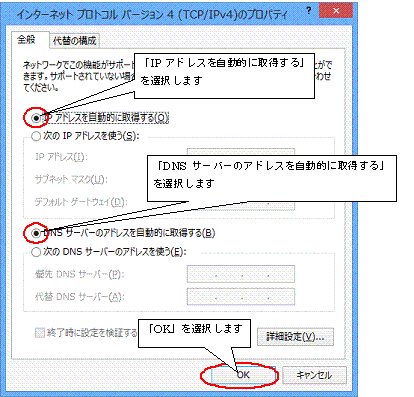
確認が終わったら「OKボタン」をクリックします。
以上で設定は完了です。
※基本設定をするにあたっての注意点
設定の際は、管理者権限のあるアカウントにてログインして下さい。
1.スタート画面上のタイルの無い所でマウスの右ボタンをクリックし、画面下の「すべてのアプリ」を選択します。
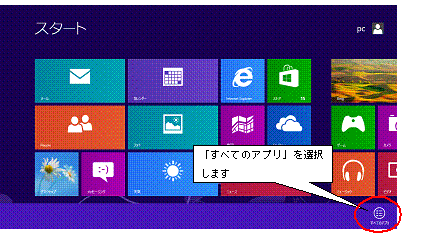
2.アプリにある「コントロールパネル」を選びます。
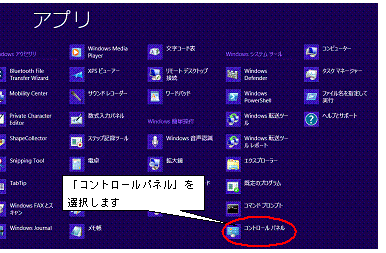
3.コントロールパネルにある「ネットワークの状態とタスクの表示」を選択します。
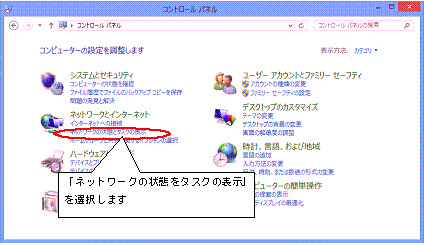
4.ネットワークと共有センターから「アダプターの設定の変更」を選びます。
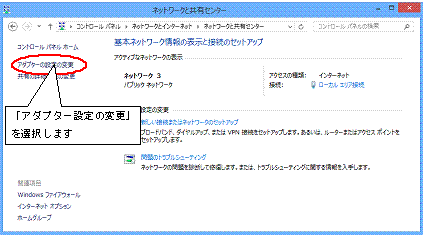
5.ネットワーク接続から該当する「ローカルエリア接続」※1を選択し、マウスの右ボタンをクリックして「プロパティ」を選択します。
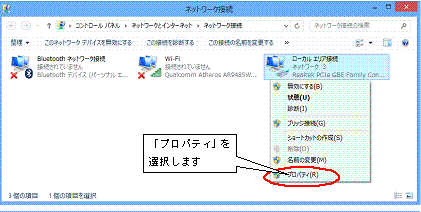
※1 Ethernetと表示される場合もあります。
6.「ローカルエリア接続のプロパティ」が表示されたら「インターネットプロトコルバージョン4(TCP/IPv4)」を選択し「プロパティ」ボタンをクリックします。
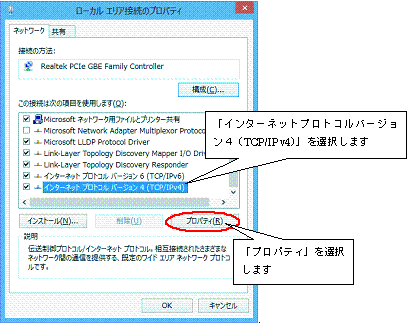
7.「インターネットプロトコルバージョン4(TCP/IPv4)のプロパティ」が表示されたら以下の事項を確認します。
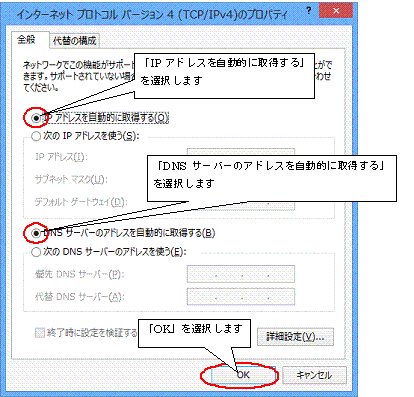
確認が終わったら「OKボタン」をクリックします。
以上で設定は完了です。
※基本設定をするにあたっての注意点
設定の際は、管理者権限のあるアカウントにてログインして下さい。
1.「スタートボタン」をクリックし「コントロールパネル」を選択します。
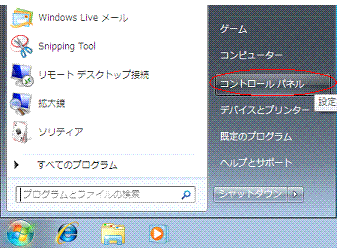
2.ネットワークとインターネットにある「ネットワークの状態とタスクの表示」を選択します。
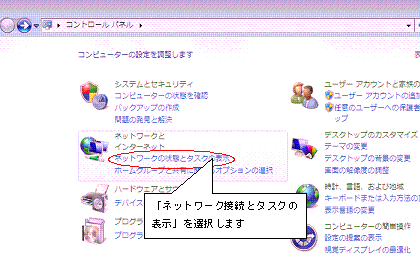
3.「ローカルエリア接続の状態」を選択します。
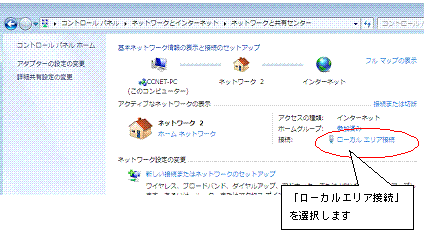
4.「ローカルエリア接続の状態」が表示されたら「プロパティ」ボタンをクリックします。
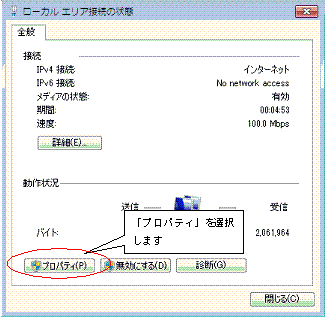
※ユーザーアカウント制御 の画面が表示された場合は「続行」をクリックします。
5.「ローカルエリア接続のプロパティ」が表示されたら「インターネットプロトコルバージョン4(TCP/IPv4)」を選択し「プロパティ」ボタンをクリックします。
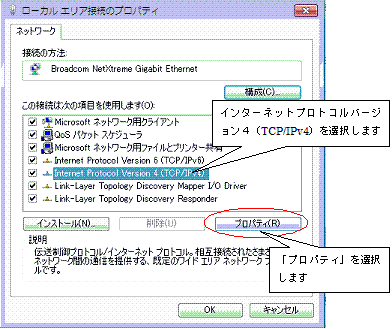
6.「インターネットプロトコルバージョン4(TCP/IPv4)のプロパティ」が表示されたら以下の事項を確認します。
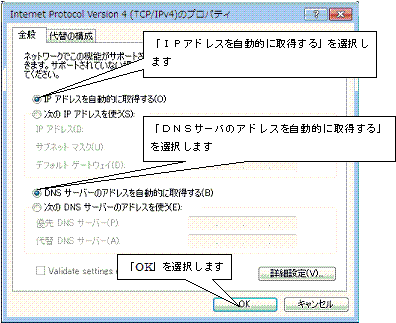
確認が終わったら「OKボタン」をクリックします。
以上で設定は完了です。
※基本設定をするにあたっての注意点
設定の際は、管理者権限のあるアカウントにてログインして下さい。
1.「スタートボタン」→「ネットワーク」を“右クリック”してプロパティを選択します。
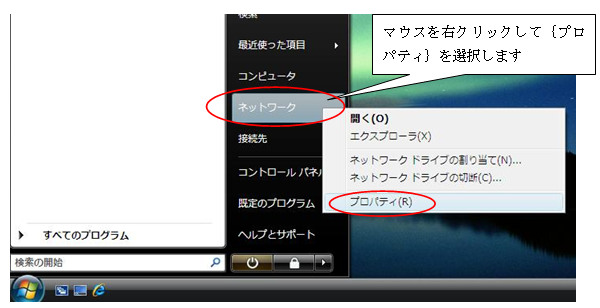
2.状態の表示を選びます。
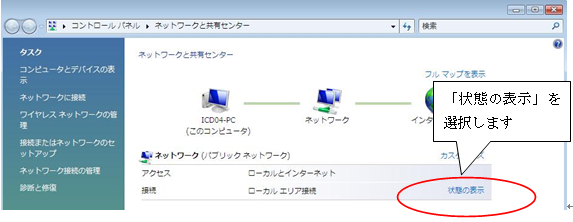
※LANケーブルが接続されていないと表示されません。
3.「ローカルエリア接続の状態」が表示されたら、「プロパティ」ボタンをクリックします。
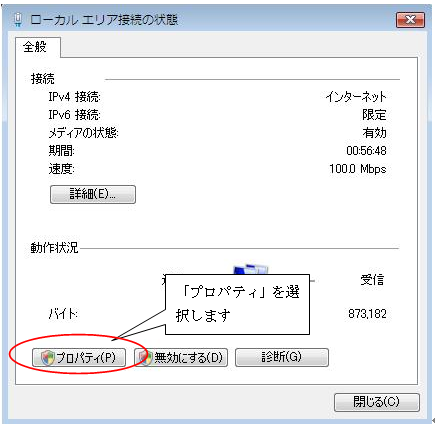
※ユーザーアカウント制御 の画面が表示された場合は「続行」をクリックします。
4.「ローカルエリア接続のプロパティ」が表示されたら(1)インターネットプロトコルバージョン4(TCP/IPv4)をクリックして、(2)プロパティボタンをクリックします。
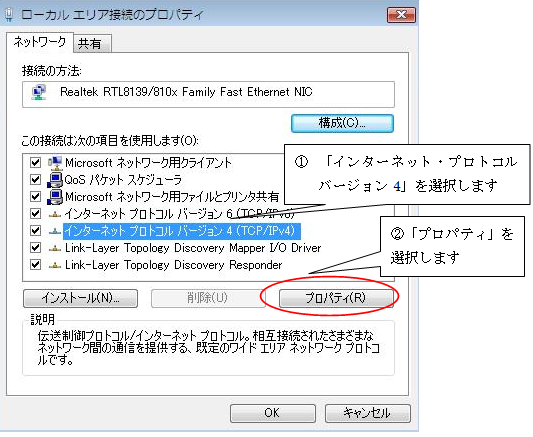
5.「インターネットプロトコルバージョン4(TCP/IPv4)のプロパティ」が表示されたら以下の事項を確認します。
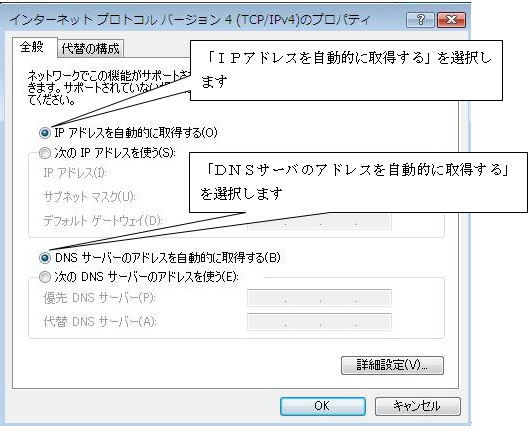
確認が終わったら「OKボタン」をクリックします。
以上で設定は完了です。
※基本設定をするにあたっての注意点
- 本設定はWi-Fiオプションサービス(無線LAN内蔵ケーブルモデム、無線LAN内蔵D-ONU)を利用した場合の設定となります。市販の無線ルータをご利用の場合は付属のマニュアルを参考に設定をお願いします。
設定の際は、管理者権限のあるアカウントにてログインして下さい。
1.CCNetで設置した無線LAN内蔵ケーブルモデム、もしくは無線LAN内蔵D-ONU本体に記載されているSSID、KEYを確認します。

- SSID:プライマリーSSID、SSID 2.4G、SSID 5Gと記載されています場合もございます。
- KEY:WPA 128 passphraese、WPA暗号化キー、PASS KEYと記載されている場合もございます。
(※)下記を参照の上、SSIDを選択してください。
- 2.4Gにつきましては、遠くまで飛びやすい特徴がありますが、家電製品の発生する電波と重複し、悪影響を受ける場合があります。
- 5Gにつきましては、家電製品の発生する電波に影響をされにくい電波となりますが、2.4G程遠くまで飛ばない特徴があります。
2.スタートボタンを右クリックし、「ネットワーク接続」を選びます。
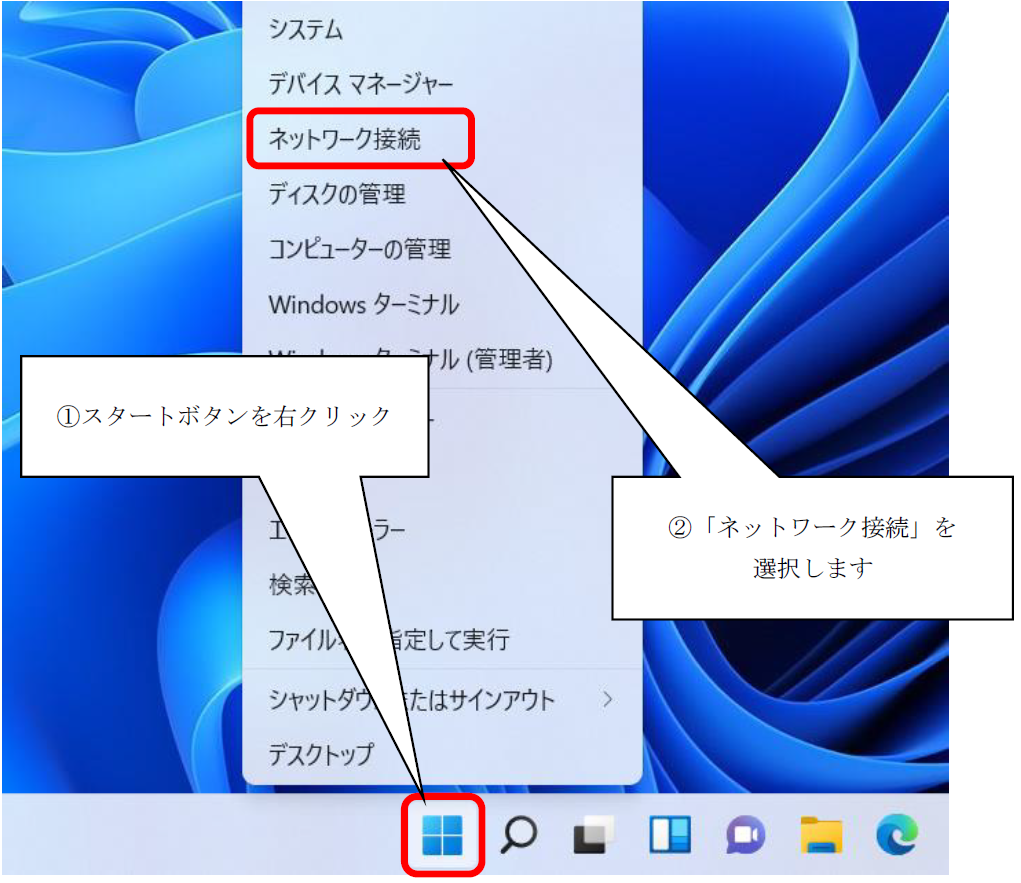
3.「Wi-Fi」を選択します。
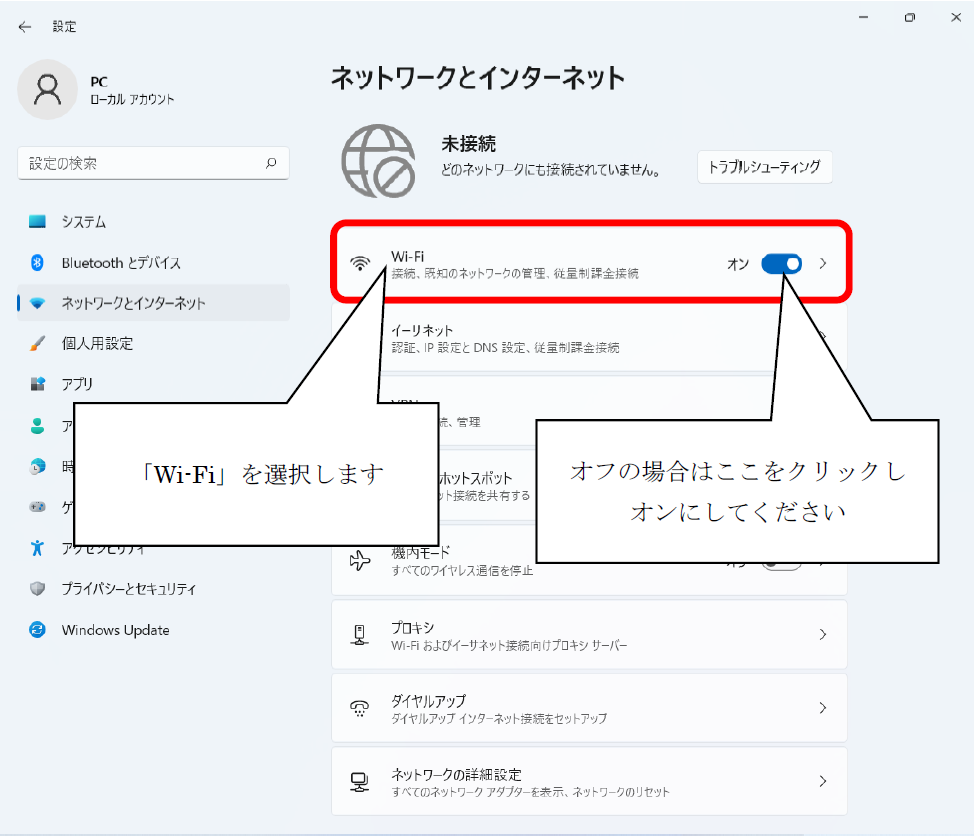
4.「利用できるネットワークを表示」を選択します。
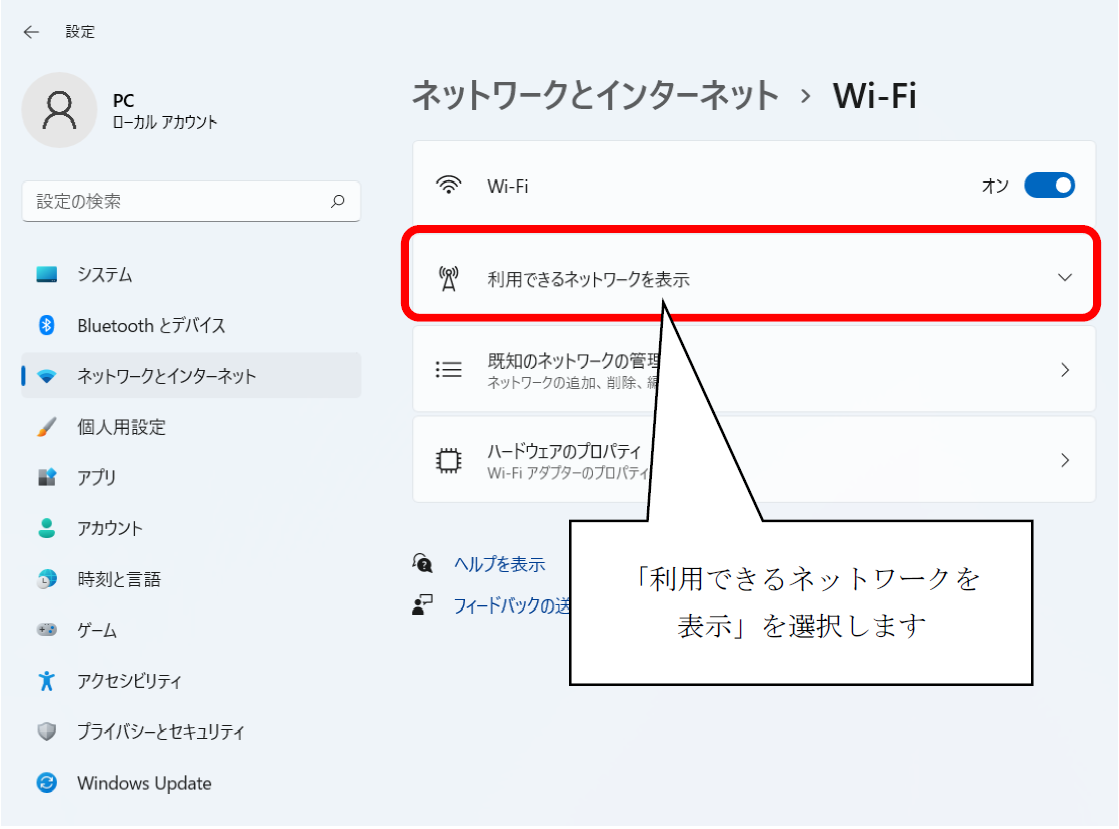
5.表示された一覧より、1.で確認したSSIDを選択します。
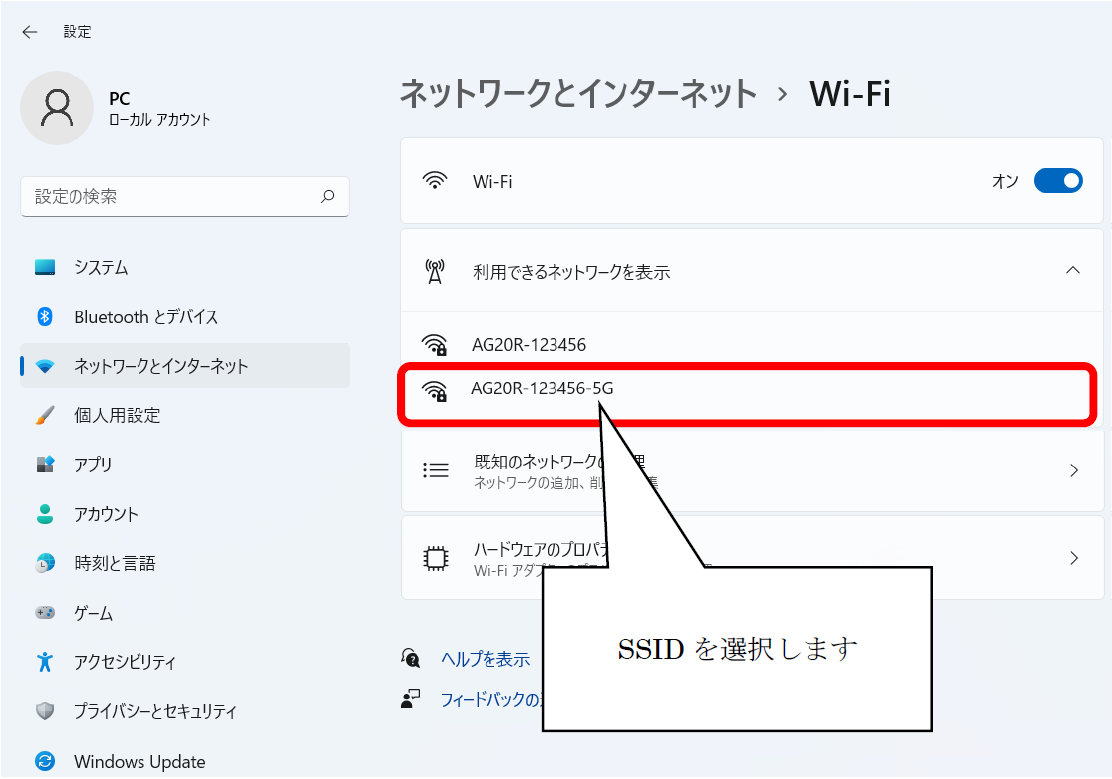
6.「自動的に接続」にチェックを入れ、「接続」を選択します。
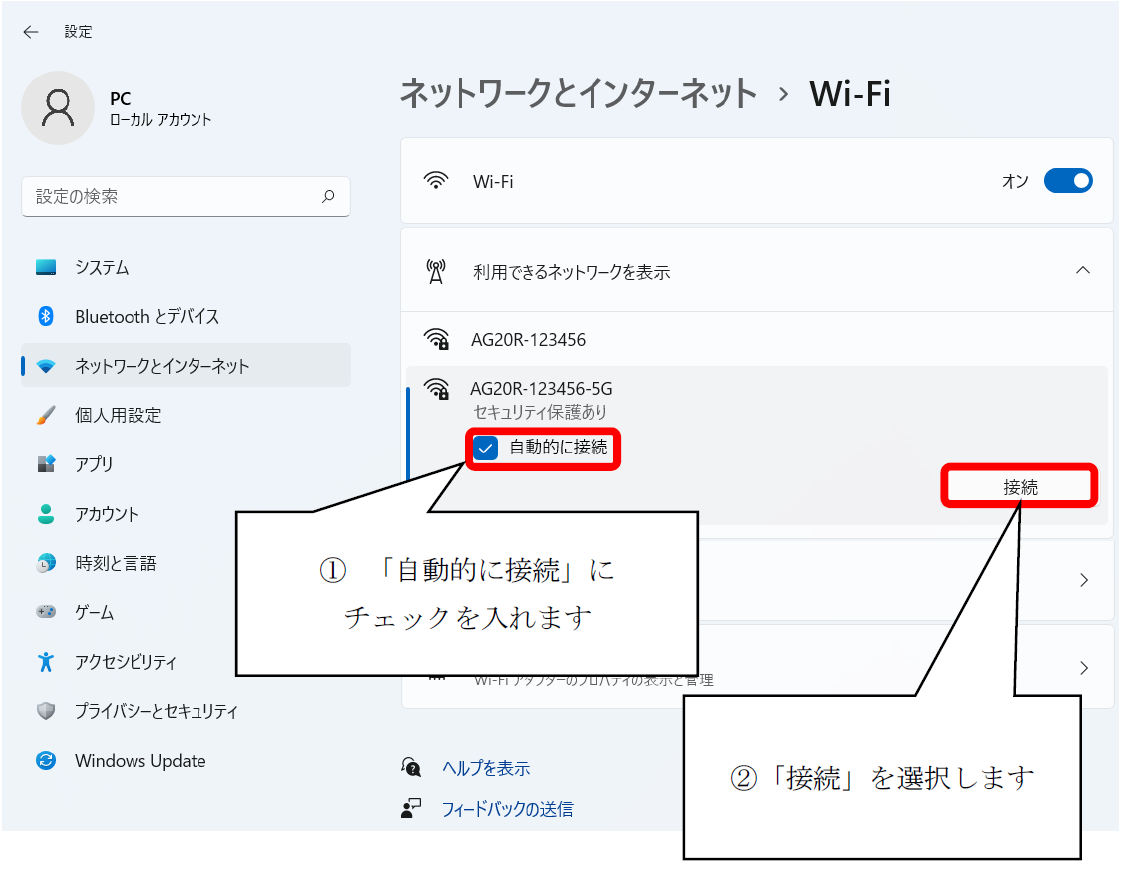
7.1.で確認したKEYを入力し、「次へ」を選択します。
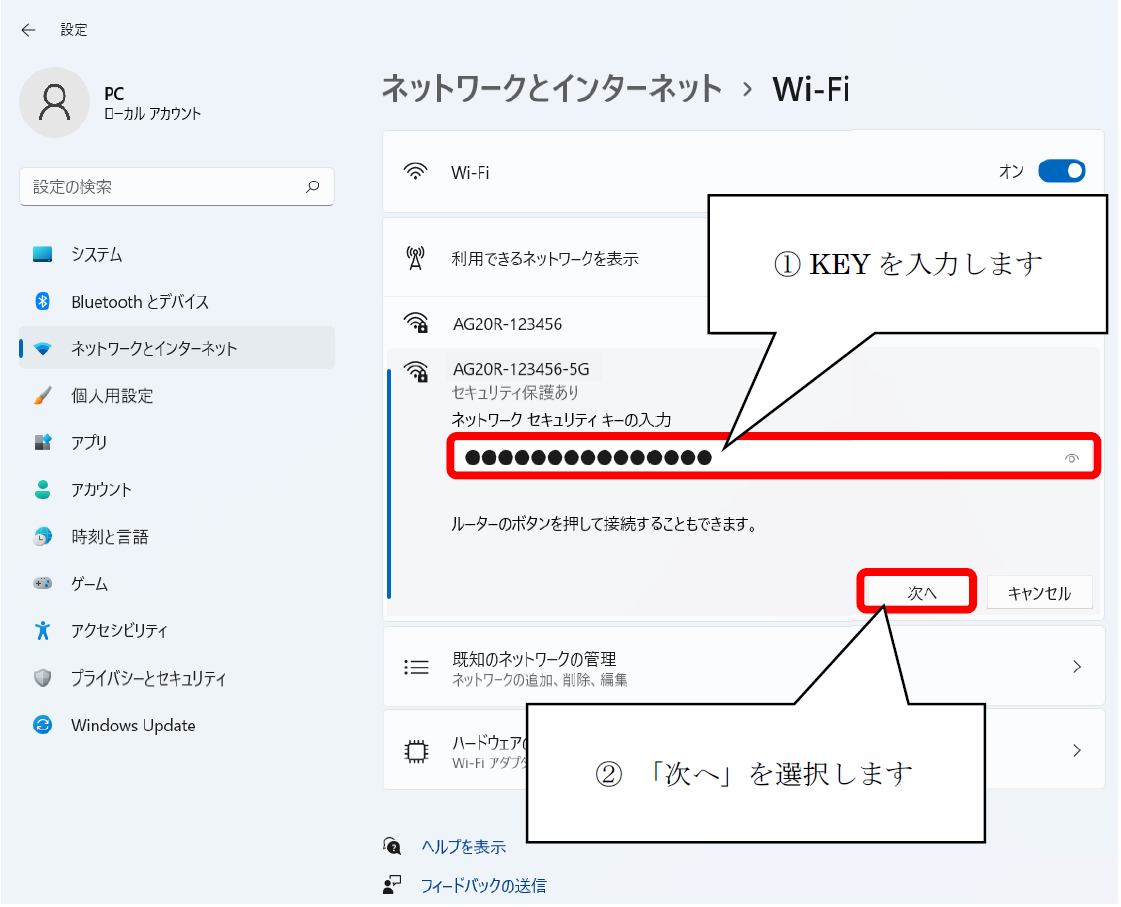
8.「接続済み」となれば接続完了です。 右上の×で画面を閉じます。
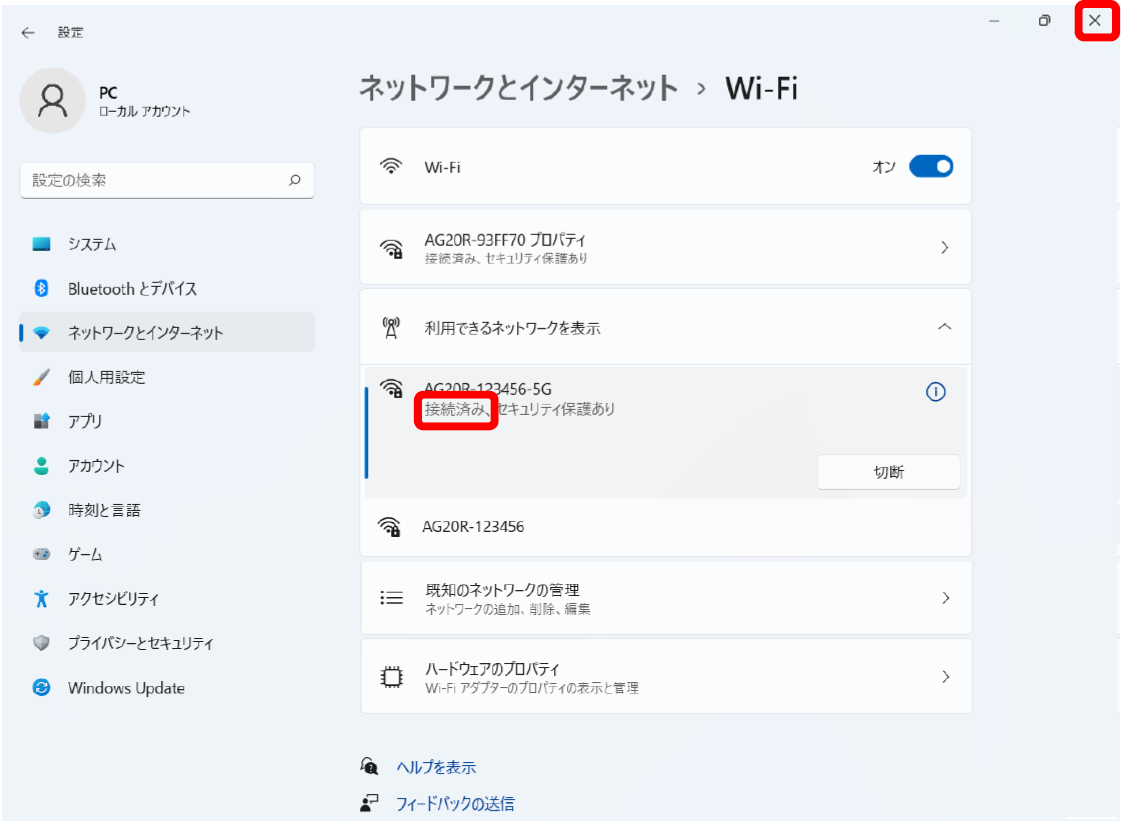
以上で設定は完了です。
※基本設定をするにあたっての注意点
- 本設定は有料オプションサービスのWi-Fiサービス(無線LANモデム)を利用した場合の設定となります。市販の無線LANルータをご利用の場合は付属のマニュアルを参考に設定をお願いします。
- 無線LAN端末のセットアップには本機器の設定を伴うため、有線接続可能なパソコン等から設定が必要であり、無線LAN端末のみでの設定は出来ませんので注意してください。
- 接続方法については本ページの「無線でインターネットに接続したい」をご確認下さい。
1.無線LAN端末の無線設定を下記のように設定します。
●802.11無線設定画面の無線設定を“有効化”にして設定ボタンを押す。
●プライマリネットワーク画面にて下記のように設定して設定ボタンを押す。
- プライマリネットワークを“有効化”
- ネットワーク名(SSID)を任意に入力
- WPA2-PSKを“有効化”
- WPA/WPA2暗号化方式を“AES”に選択
- WPA暗号化キーを任意に入力
設定は書き留めておくことを推奨します。
※設定の途中で、「SSID」と「セキュリティキー」を入力する場面が出てきます。
2.スタートボタンを右クリックし、[コントロールパネル]をクリックします。

3.コントロールパネルにある「ネットワークの状態とタスクの表示」を選択します。
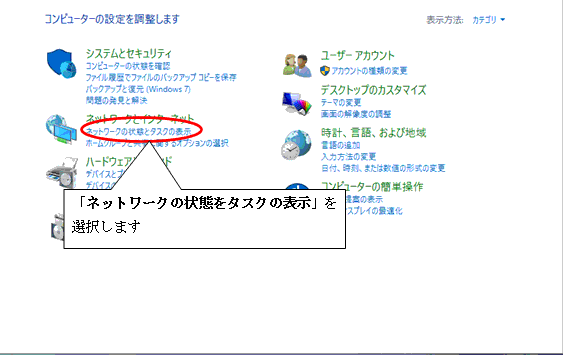
4.ネットワークと共有センターから「新しい接続またはネットワークのセットアップ」を選びます。
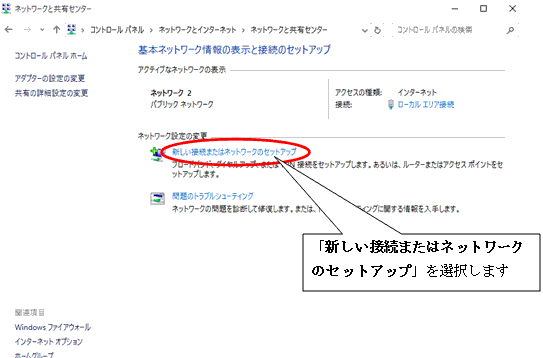
5.「ワイヤレスネットワークに手動で接続します」を選択し、次へボタンを押します。
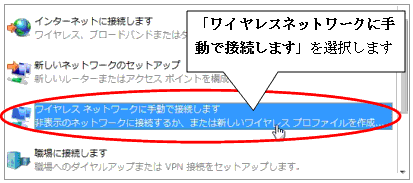
6.1で入力した無線設定に従い、追加するネットワークの情報を入力し、次へボタンを押す。

ネットワーク名: モデム側で入力したSSID
セキュリティーの種類: WPA2パーソナル
暗号化の種類: AES
セキュリティーキー: モデム側で入力したWPA暗号化キー
設定が完了し、自動的に本機器と接続を開始します。
※基本設定をするにあたっての注意点
- 本設定は有料オプションサービスのWi-Fiサービス(無線LANモデム)を利用した場合の設定となります。市販の無線LANルータをご利用の場合は付属のマニュアルを参考に設定をお願いします。
- 無線LAN端末のセットアップには本機器の設定を伴うため、有線接続可能なパソコン等から設定が必要であり、無線LAN端末のみでの設定は出来ませんので注意してください。
- 接続方法については本ページの「無線でインターネットに接続したい」をご確認下さい。
1.無線LAN端末の無線設定を下記のように設定します。
●802.11無線設定画面の無線設定を“有効化”にして設定ボタンを押す。
●プライマリネットワーク画面にて下記のように設定して設定ボタンを押す。
- プライマリネットワークを“有効化”
- ネットワーク名(SSID)を任意に入力
- WPA2-PSKを“有効化”
- WPA/WPA2暗号化方式を“AES”に選択
- WPA暗号化キーを任意に入力
設定は書き留めておくことを推奨します。
※設定の途中で、「SSID」と「セキュリティキー」を入力する場面が出てきます。
2.スタート画面上で画面下の「↓」(下向き矢印マーク)を選択します。
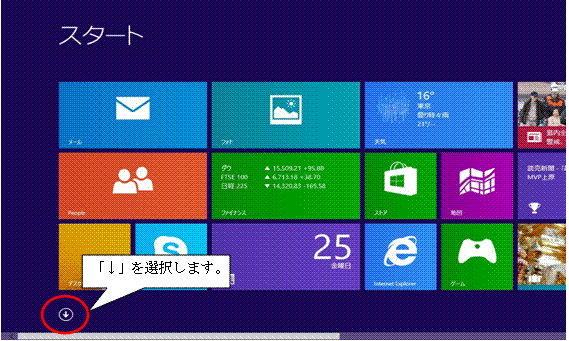
※「↓」マークが表示されていない場合、カーソルを動かすことで表示されます。
3.アプリにある「コントロールパネル」を選択します。
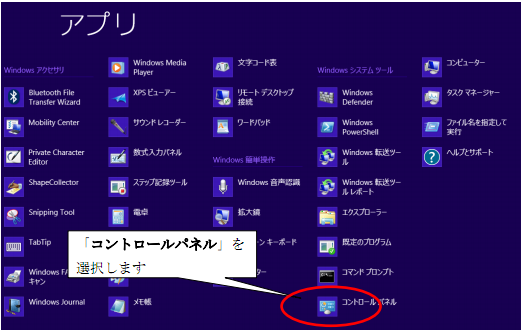
4.コントロールパネルにある「ネットワークの状態とタスクの表示」を選択します。
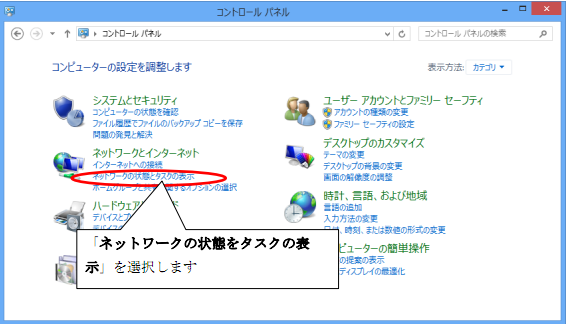
5.ネットワークと共有センターから「新しい接続またはネットワークのセットアップ」を選択します。
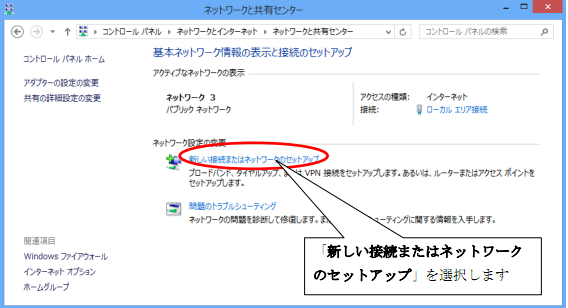
6.「ワイヤレスネットワークに手動で接続します」を選択し、次へボタンを押します。
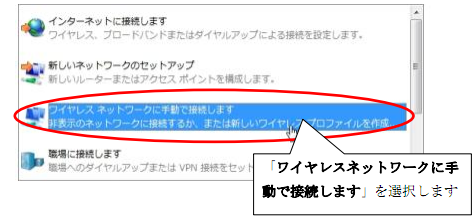
7.1で入力した無線設定に従い、追加するネットワークの情報を入力し、次へボタンを押す。
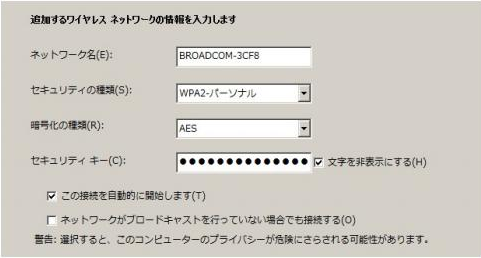
ネットワーク名: モデム側で入力したSSID
セキュリティーの種類: WPA2パーソナル
暗号化の種類: AES
セキュリティーキー: モデム側で入力したWPA暗号化キー
設定が完了し、自動的に本機器と接続を開始します。
※基本設定をするにあたっての注意点
- 本設定は有料オプションサービスのWi-Fiサービス(無線LANモデム)を利用した場合の設定となります。市販の無線LANルータをご利用の場合は付属のマニュアルを参考に設定をお願いします。
- 無線LAN端末のセットアップには本機器の設定を伴うため、有線接続可能なパソコン等から設定が必要であり、無線LAN端末のみでの設定は出来ませんので注意してください。
- 接続方法については本ページの「無線でインターネットに接続したい」をご確認下さい。
1.無線LAN端末の無線設定を下記のように設定します。
●802.11無線設定画面の無線設定を“有効化”にして設定ボタンを押す。
●プライマリネットワーク画面にて下記のように設定して設定ボタンを押す。
- プライマリネットワークを“有効化”
- ネットワーク名(SSID)を任意に入力
- WPA2-PSKを“有効化”
- WPA/WPA2暗号化方式を“AES”に選択
- WPA暗号化キーを任意に入力
設定は書き留めておくことを推奨します。
※設定の途中で、「SSID」と「セキュリティキー」を入力する場面が出てきます。
2.スタート画面上のタイルの無い所でマウスの右ボタンをクリックし、画面下の「すべてのアプリ」を選択します。

3.アプリにある「コントロールパネル」を選択します。
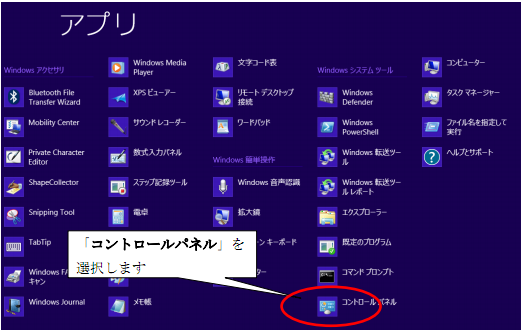
4.コントロールパネルにある「ネットワークの状態とタスクの表示」を選択します。
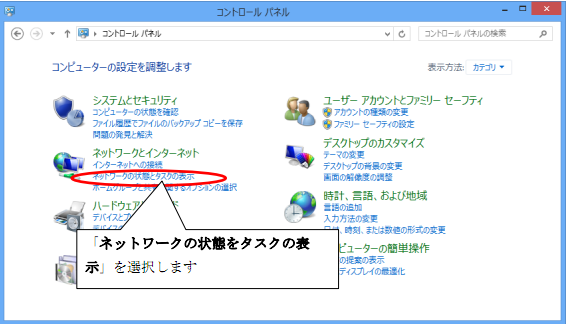
5.ネットワークと共有センターから「新しい接続またはネットワークのセットアップ」を選択します。
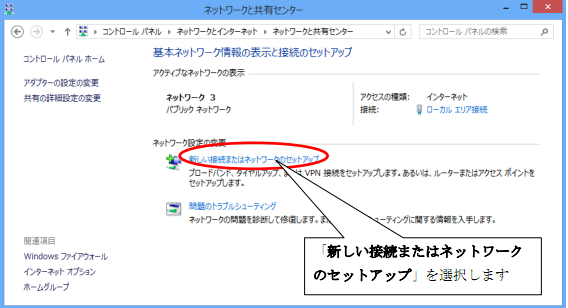
6.「ワイヤレスネットワークに手動で接続します」を選択し、次へボタンを押します。
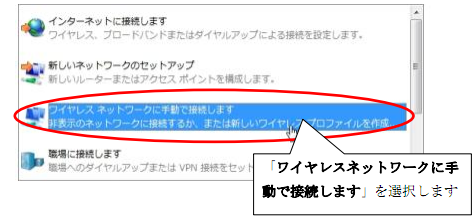
7.1で入力した無線設定に従い、追加するネットワークの情報を入力し、次へボタンを押す。
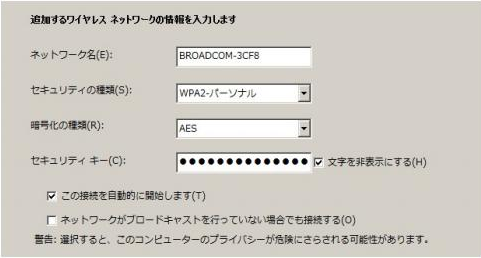
ネットワーク名: モデム側で入力したSSID
セキュリティーの種類: WPA2パーソナル
暗号化の種類: AES
セキュリティーキー: モデム側で入力したWPA暗号化キー
設定が完了し、自動的に本機器と接続を開始します。
※基本設定をするにあたっての注意点
- 本設定は有料オプションサービスのWi-Fiサービス(無線LANモデム)を利用した場合の設定となります。市販の無線LANルータをご利用の場合は付属のマニュアルを参考に設定をお願いします。
- 無線LAN端末のセットアップには本機器の設定を伴うため、有線接続可能なパソコン等から設定が必要であり、無線LAN端末のみでの設定は出来ませんので注意してください。
- 接続方法については本ページの「無線でインターネットに接続したい」をご確認下さい。
1.無線LAN端末の無線設定を下記のように設定します。
●802.11無線設定画面の無線設定を“有効化”にして設定ボタンを押す。
●プライマリネットワーク画面にて下記のように設定して設定ボタンを押す。
- プライマリネットワークを“有効化”
- ネットワーク名(SSID)を任意に入力
- WPA2-PSKを“有効化”
- WPA/WPA2暗号化方式を“AES”に選択
- WPA暗号化キーを任意に入力
設定は書き留めておくことを推奨します。
※設定の途中で、「SSID」と「セキュリティキー」を入力する場面が出てきます。
2.「スタートボタン」をクリックし「コントロールパネル」を選択します。
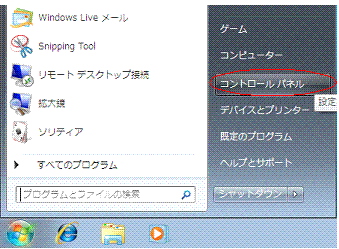
3.「ネットワークとインターネット」を選択します。
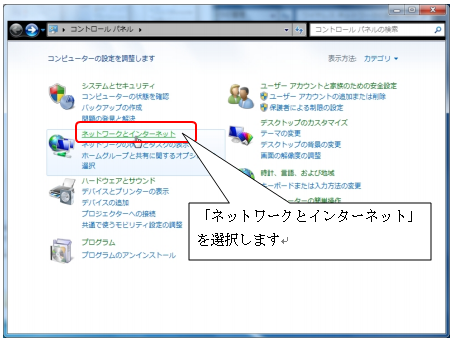
4.「ネットワークと共有センター」を選択します。
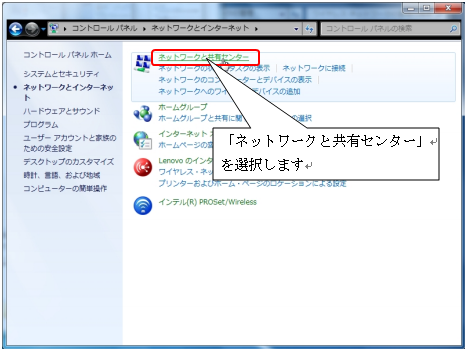
5.「新しい接続またはネットワークのセットアップ」を選択します。
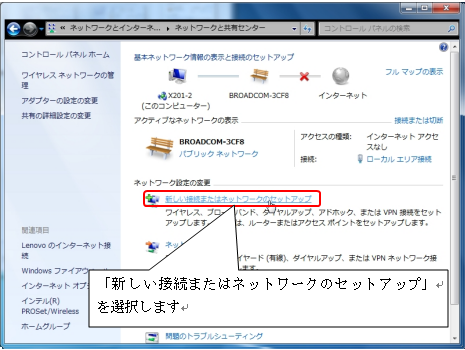
6.「ワイヤレスネットワークに手動で接続します」を選択し、「次へ」ボタンを押す。
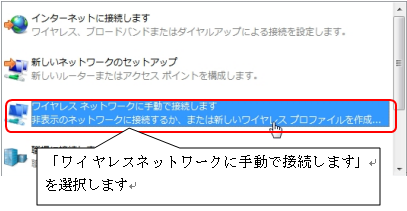
7.1で入力した無線設定に従い、追加するネットワークの情報を入力し、「次へ」ボタンを押す。
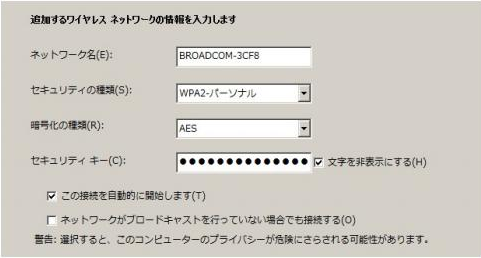
ネットワーク名: モデム側で入力したSSID
セキュリティーの種類: WPA2パーソナル
暗号化の種類: AES
セキュリティーキー: モデム側で入力したWPA暗号化キー
設定が完了し、自動的に本機器と接続を開始します。
※基本設定をするにあたっての注意点
- 本設定は有料オプションサービスのWi-Fiサービス(無線LANモデム)を利用した場合の設定となります。市販の無線LANルータをご利用の場合は付属のマニュアルを参考に設定をお願いします。
- 無線LAN端末のセットアップには本機器の設定を伴うため、有線接続可能なパソコン等から設定が必要であり、無線LAN端末のみでの設定は出来ませんので注意してください。
- 接続方法については本ページの「無線でインターネットに接続したい」をご確認下さい。
1.無線モデムの裏面に記載されているSSIDとセキュリティキーを確認します。
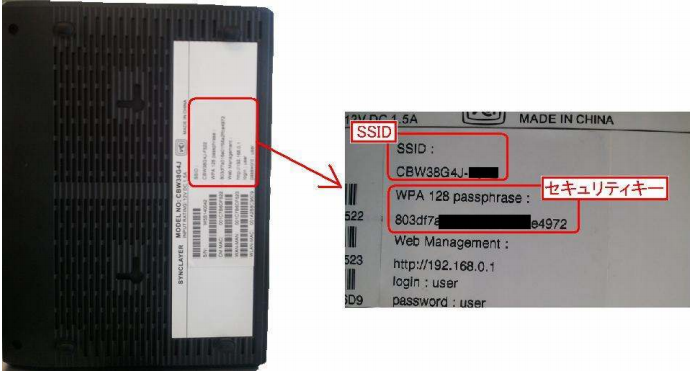
※設定の途中で、「SSID」と「セキュリティキー」を入力する場面が出てきます。
2.画面左下の「Windowsのマーク」をクリックし、「コントロールパネル」をクリックします。
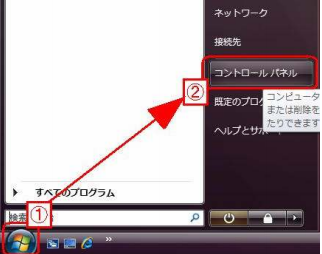
3.「コントロールパネル」の中で「ネットワークとインターネット」をクリックします。
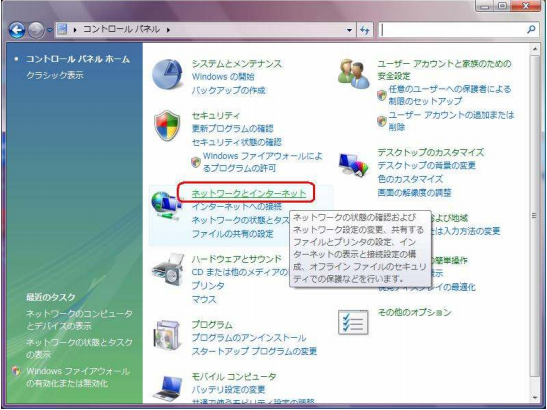
4.次の画面にて「ネットワークと共有センター」をクリックします。
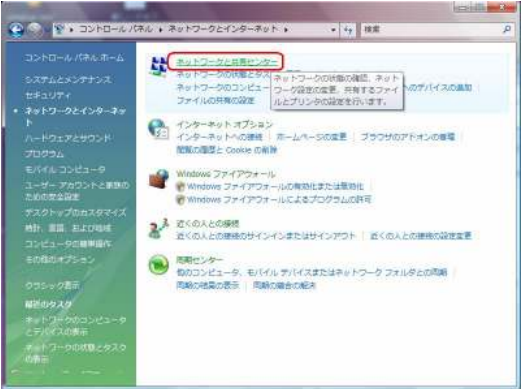
5.「ネットワークと共有センター」の画面で「ネットワークに接続」をクリックします。
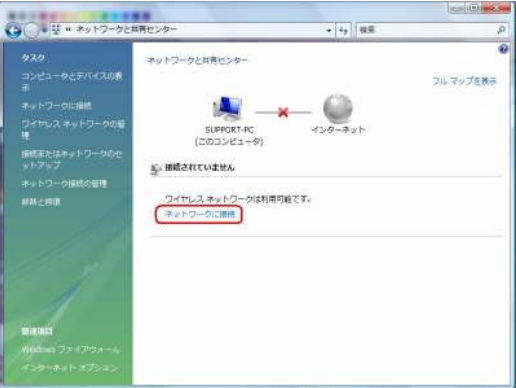
6.「ネットワークに接続」の画面にて、該当する無線モデムのSSID をクリックし、【接続】ボタンをクリックします。
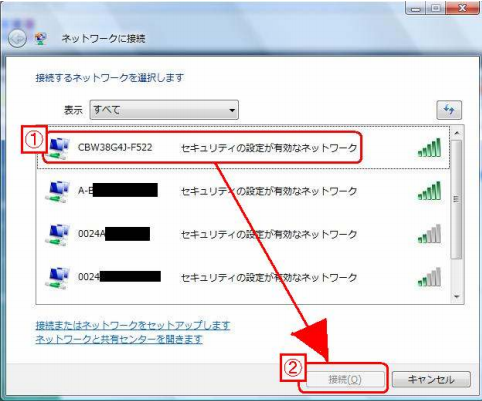
7.情報取得中、の画面になります。しばらくお待ち下さい。

8.「セキュリティキーまたはパスフレーズ」の入力画面になります。無線モデムのセキュリティキーを入力して、【接続】ボタンをクリックします。
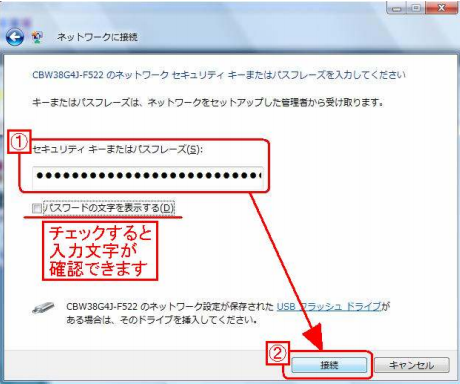
9.再度、接続の画面になります。しばらくお待ち下さい。

10. 接続が完了します。チェック箇所は入れたまま、【閉じる】ボタンをクリックします。
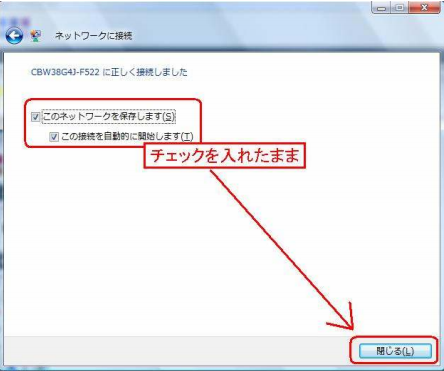
11.「ネットワークの場所の設定」画面が表示されます。ご利用場所によって、選択してクリックしてください。(例では「家庭」を選択)
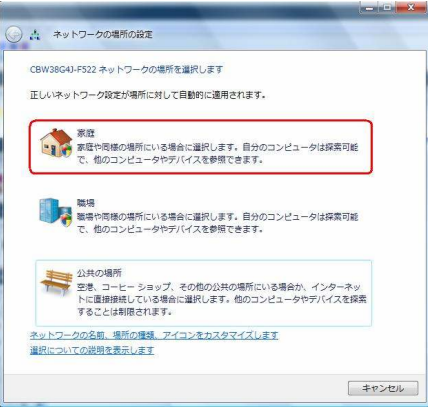
12.全ての設定が完了します。【閉じる】ボタンをクリックして完了です。
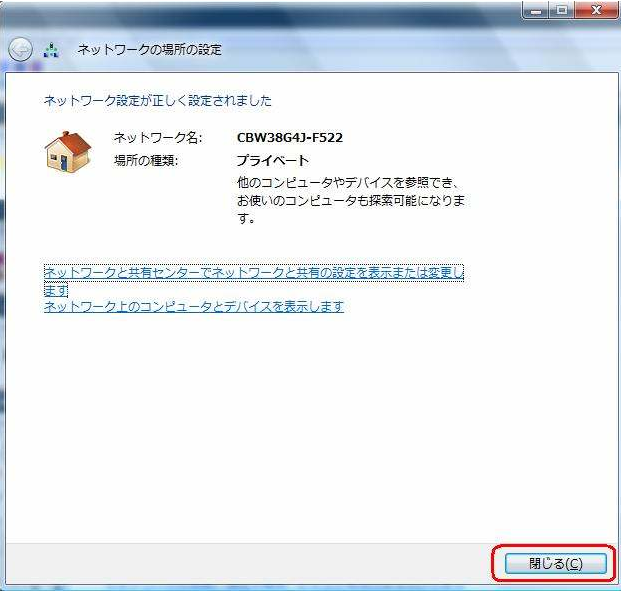
1.「アップルメニュー」をクリックし「システム環境設定」を選択します。
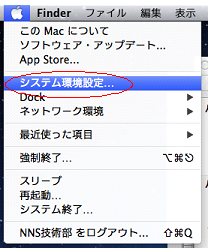
2.「インターネットとワイヤレス」にある「ネットワーク」を選択します。
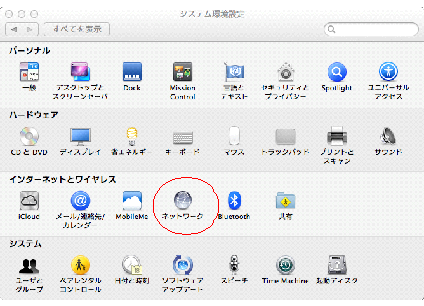
3.「Ethernet」を選択し「IPv4の構成」から「DCHPサーバーを使用」を選択し「適用」を選択します。
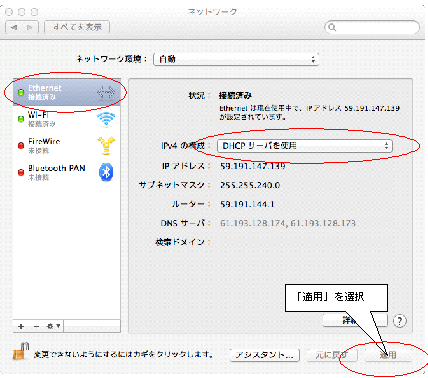
以上で基本設定は完了です。
※基本設定をするにあたっての注意点
- 本設定は有料オプションサービスのWi-Fiサービス(無線LANモデム)を利用した場合の設定となります。市販の無線LANルータをご利用の場合は付属のマニュアルを参考に設定をお願いします。
- 無線LAN端末のセットアップには本機器の設定を伴うため、有線接続可能なパソコン等から設定が必要であり、無線LAN端末のみでの設定は出来ませんので注意してください。
- 接続方法については本ページの「無線でインターネットに接続したい」をご確認下さい。
1.無線LAN端末の無線設定を下記のように設定します。
●802.11無線設定画面の無線設定を“有効化”にして設定ボタンを押す。
●プライマリネットワーク画面にて下記のように設定して設定ボタンを押す。
- プライマリネットワークを“有効化”
- ネットワーク名(SSID)を任意に入力
- WPA2-PSKを“有効化”
- WPA/WPA2暗号化方式を“AES”に選択
- WPA暗号化キーを任意に入力
設定は書き留めておくことを推奨します。
※設定の途中で、「SSID」と「セキュリティキー」を入力する場面が出てきます。
2.画面下部のアイコンから「システム環境設定」を選択します。

3.「システム環境設定」画面中のインターネットとワイヤレスのネットワークを選択します。
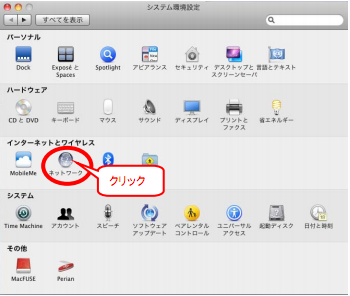
4.「ネットワーク」画面中の左側のデバイスから「AirMAC」を選択し、右側の「状況」を確認して、“入”になっていることを確認します。もしも“切”になっている場合は、「AirMACを入にする」をクリックして“入”にします。
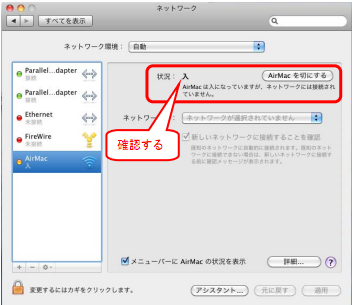
5.「ネットワーク」画面中のネットワーク名をクリックすると、SSIDのリストが表示されますので、1で設定したネットワーク名(SSID)と同じネットワーク名を選択します。
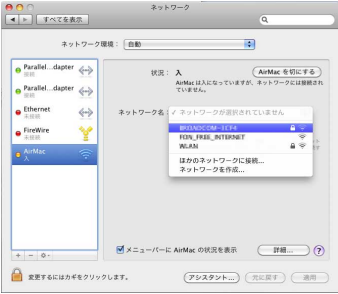
6.パスワードの入力画面が表示されますので、1で設定したWPA暗号化キーを入力し、OKをクリックします。
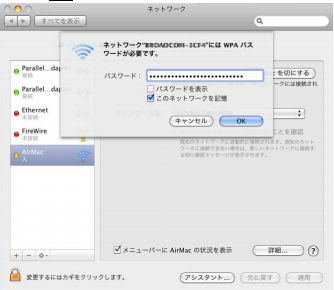
7.正常に無線LAN設定が完了すると、AirMACのアイコンが緑色の状態となり接続が完了したことが判断できます。
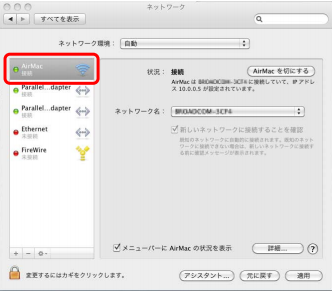
※作業を行うにあたって
公開されているフリーソフト(Windows用)を利用した作業となり、
ここではその利用方法を参考資料として掲載しております。
FFFTPのダウンロードはこちらのページからお願いします。

1.FFFTPを起動して、「接続」->「ホスト設定」を選択します。
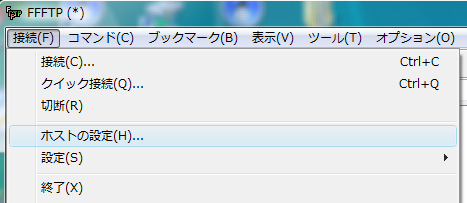
2.ホスト一覧画面で「新規ホスト」を選択します。
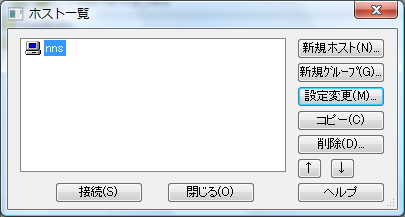
3.CCNetからお知らせしたアップロードの設定を入力して、「OK」を選択します。
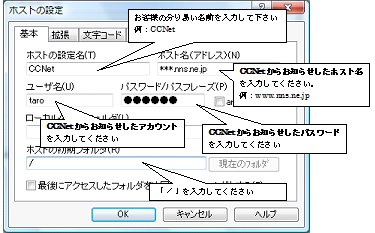
4.ホスト一覧の中に追加されたことを確認してください。
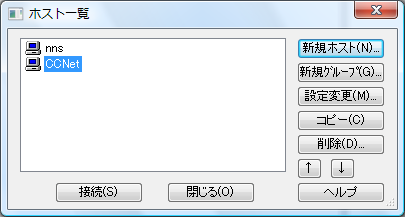
5.ホスト一覧から該当ホストを選択して「接続」を選択すると、サーバに接続されます。
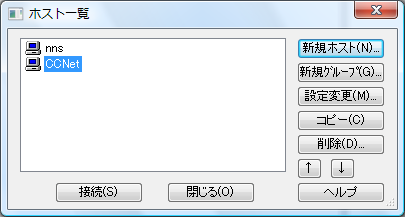
6.対象データを選択してアップロードします。
(対象データを右クリックするとメニュー表示されます。)

※詳細のご利用方法につきましては、FFFTPのヘルプを参照してください。
以上でアップロードは完了です。「接続」->「切断」を選択して作業を終了してください。
※作業を行うにあたって
公開されているフリーソフト(Mac用)を利用した作業となり、
ここではその利用方法を参考資料として掲載しております。
FileZillaのダウンロードはこちらのページからお願いします。

1.FileZillaを起動して、メニューバーから「ファイル」 → 「サイトマネージャ」 を選択します。
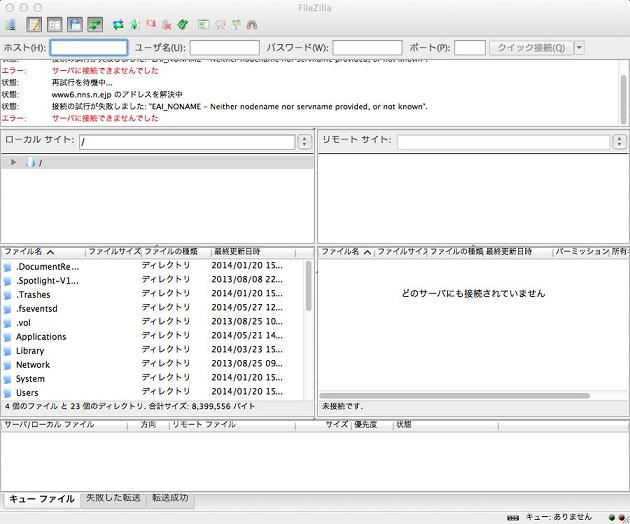
2.サイトマネージャにて「新しいサイト」を選択します。
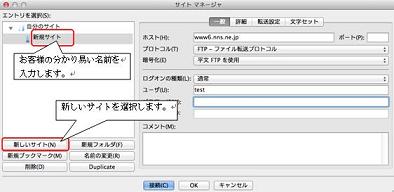
3.CCNetからお知らせしたアップロードの設定を入力して、「OK」を選択します。

4.対象データを選択してアップロードします。
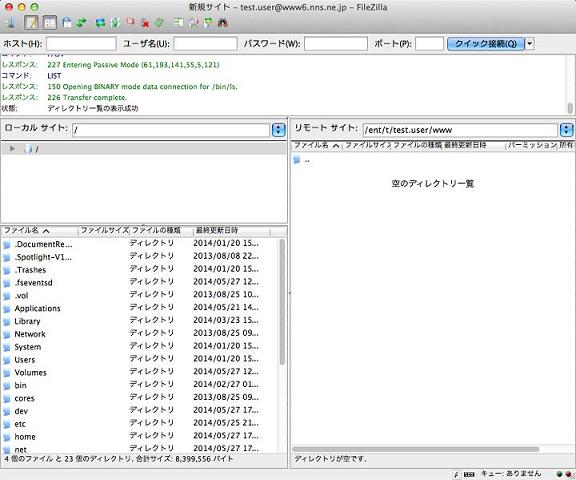
※詳細のご利用方法につきましては、FileZillaのヘルプを参照してください。
以上でアップロードは完了です。

家族みんなで「安心、安全の環境」を!
楽しく安全にインターネットをするための最適策
月額 300円(税別)
1ライセンスで最大5台の端末までご利用いただけます。
iPhoneにも対応、マルチプラットフォームをカバー
PC、MAC、アンドロイドはもちろんiPhoneにも対応!
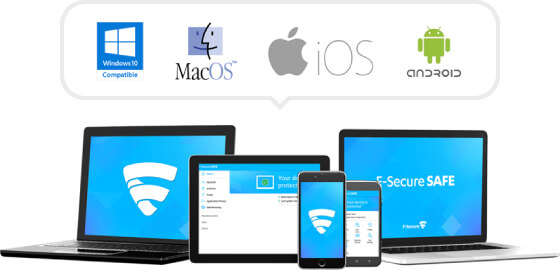
家族全員のデバイスにインストール
1ライセンスで5台まで追加できる!
自宅のパソコン、家族のスマホ、田舎のおじいちゃん、おばあちゃんのデバイスも安心の環境に。ライセンスの管理はWebで簡単に。
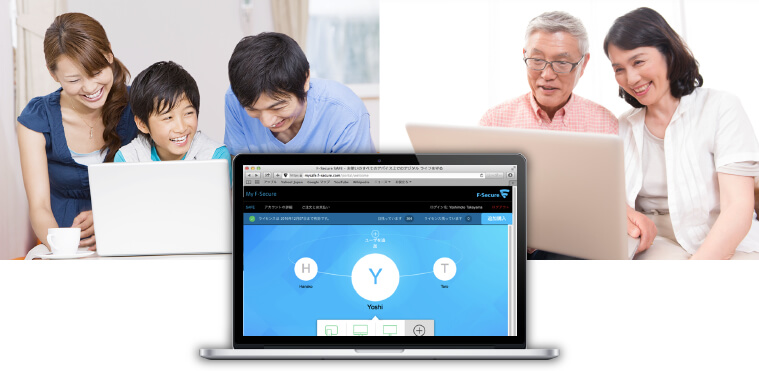
世界で評価されたスキャン機能
既知のウイルスはもちろん、未知のウイルスも振る舞い検知でブロック!
近年被害が増大しているランサムウェアも、高い精度で検出することができます。
第三者機関から数多く表彰、世界に認められた製品。
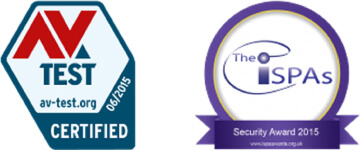
紛失や盗難対策もバッチリ。お子さんの見守りにも
充実したスマホ、タブレット管理
紛失や盗難対策もバッチリ。デバイスの位置情報を瞬時に把握。
お子さんの見守りにも役立つ!
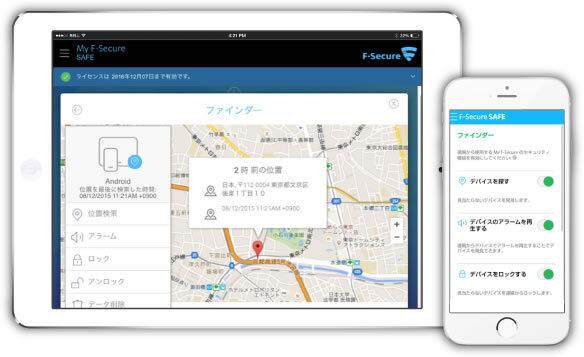
お子さんを危険から守る! スマホの使い過ぎにも!!
ペアレンタルコントロール(保護者機能)
お子さんが使用するアプリや閲覧するサイト、使用時間を簡単に設定。
危険から遠ざけ「スマホの使い過ぎ」も防止。
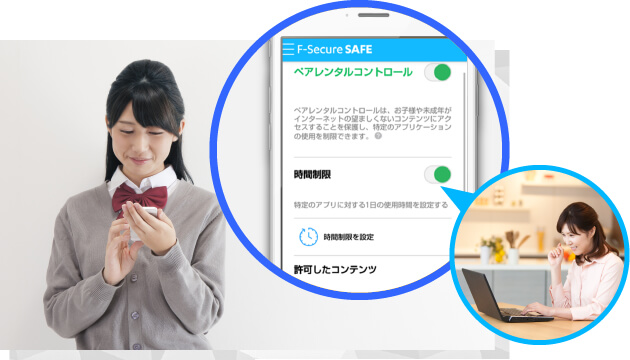
オンラインショッピングやバンキングも安心して
安心のネットワーク接続、Wi-Fi接続、オンラインバンキング、オンラインショッピングなど、全てのインターネット接続を安全に保つ。

Windows版
ウイルス対策
| リアルタイムウイルス 対策 |
自動で更新されるパターンファイルにより、リアルタイムでファイルがウイルスかどうかの検査を行います。 |
|---|---|
| マニュアルスキャン | 任意のファイルやディレクトリに対し、ユーザの指示により検査を行います。 |
| スケジュールスキャン | ユーザが指定した日時で、全ディスクのフルスキャンを行います。 |
| サンドボックス検査 | ファイル実行前に安全な隔離空間でファイルの挙動を分析します。 |
| パターンファイルが対応していない未知のウイルスを見つけます。 | |
| ファイルレピュテーション検査 | リアルタイムに更新されるオンラインのデータベースを参照し、最新のウイルスを見つけます。 |
| 振る舞い検知 | 安全性が確認できていないプログラムの振る舞いを監視し、危険な挙動があれば動作を停止させます。 |
| Webトラフィックスキャン | Webからのファイルダウンロード時に、ウイルスが含まれていないか検査を行います。 |
インターネットセキュリティ
| 危険なURLへの接続 防止 |
フィッシングサイトやウイルスをばら撒くサイトなど、危険なサイトへの接続が行われようとした際に、警告画面を表示します。 |
|---|---|
| 検索結果の安全性表示 | サーチエンジンで検索結果のリンクに、安全なサイトか危険なサイトかのアイコンを表示します。 |
| バンキング プロテクション |
オンラインバンキングを安全に使用できるように、接続時の通信の保護を行います。 |
| ネットワーク診断 | フリーWiFiなどの利用時に、危険なネットワークかどうかを診断します。 |
ペアレンタルコントロール
| URLフィルタリング | 閲覧可能なWebサイトのカテゴリを指定することができます。 |
|---|---|
| 利用時間の制限 | 一日にインターネットを利用できる時間帯や合計時間の制限を行えます。 |
Mac版
ウイルス対策
| リアルタイムウイルス 対策 |
自動で更新されるパターンファイルにより、リアルタイムでファイルがウイルスかどうかの検査を行います。 |
|---|---|
| マニュアルスキャン | 任意のファイルやディレクトリに対し、ユーザの指示により検査を行います。 |
| ファイルレピュテーション検査 | リアルタイムに更新されるオンラインのデータベースを参照し、最新のウイルスを見つけます。 |
インターネットセキュリティ
| 危険なURLへの接続 防止 |
フィッシングサイトやウイルスをばら撒くサイトなど、危険なサイトへの接続が行われようとした際に、警告画面を表示します。 |
|---|---|
| 検索結果の安全性表示 | サーチエンジンで検索結果のリンクに、安全なサイトか危険なサイトかのアイコンを表示します。 |
| バンキング プロテクション |
オンラインバンキングを安全に使用できるように、正しいバンキングサイトに接続しているか確認を行います。 |
ペアレンタルコントロール
| URLフィルタリング | 閲覧可能なWebサイトのカテゴリを指定することができます。 |
|---|
Android版
ウイルス対策
| リアルタイムウイルス 対策 |
自動で更新されるパターンファイルにより、リアルタイムでファイルがウイルスかどうかの検査を行います。 |
|---|---|
| マニュアルスキャン | 任意のファイルやディレクトリに対し、ユーザの指示により検査を行います。 |
| ファイルレピュテーション検査 | リアルタイムに更新されるオンラインのデータベースを参照し、最新のウイルスを見つけます。 |
インターネットセキュリティ
| 危険なURLへの接続 防止 |
フィッシングサイトやウイルスをばら撒くサイトなど、危険なサイトへの接続が行われようとした際に、警告画面を表示します。 |
|---|---|
| 検索結果の安全性表示 | サーチエンジンで検索結果のリンクに、安全なサイトか危険なサイトかのアイコンを表示します。 |
| バンキング プロテクション |
オンラインバンキングを安全に使用できるように、正しいバンキングサイトに接続しているか確認を行います。 |
ペアレンタルコントロール
| URLフィルタリング | 閲覧可能なWebサイトのカテゴリを指定することができます。 |
|---|---|
| アプリの制限 | アプリごとに一日に利用可能な合計時間を制限できます。 |
その他
| ファインダー | 端末紛失時に、地図上に端末の位置を表示したり、アラームを鳴らしたりすることができます。 |
|---|
iOS版
インターネットセキュリティ
| 危険なURLへの接続 防止 |
フィッシングサイトやウイルスをばら撒くサイトなど、危険なサイトへの接続が行われようとした際に、警告画面を表示します。 |
|---|---|
| 検索結果の安全性表示 | サーチエンジンで検索結果のリンクに、安全なサイトか危険なサイトかのアイコンを表示します。 |
| バンキング プロテクション |
オンラインバンキングを安全に使用できるように、正しいバンキングサイトに接続しているか確認を行います。 |
ペアレンタルコントロール
| URLフィルタリング | 閲覧可能なWebサイトのカテゴリを指定することができます。 |
|---|
その他
| ファインダー | 端末紛失時に、地図上に端末の位置を表示したり、アラームを鳴らしたりすることができます。 |
|---|
– 動作環境 –
ウィルスセキュリティサービス(J-SAFE) は 以下の最小要件を満たしている Windows、Mac、iOS または Android を搭載しているコンピュータ、スマートフォンあるいはタブレットにインストールすることができます。
●Windows
Windows 11
Windows 10 (*)、アニバーサリーアップデート以降
Windows 8.1 (*)
Windows 7 (SP1)
*ARMベースタブレットは非対応です。
・Windows コンピュータは次の要件を満たしている必要があります。
プロセッサ: Intel Pentium 4以上
メモリ: 1 GB以上
ディスク容量: 600 MBの空き容量
ライセンスの認証とアップデートの受信にインターネットの接続環境が必要
アクティブのブロック ページを有効にするにはブラウザの設定で Javascript
を有効にする必要があります。
●Mac
macOS バージョン 12.0 (Monterey)
macOS バージョン 11.0 (Big Sur)
macOS バージョン 10.15 (Catalina)
・Mac コンピュータは次の要件を満たしている必要があります。
プロセッサ: Intel
メモリ: 1 GB以上
ディスク容量: 250 MBの空き容量
ライセンスの認証とアップデートの受信にインターネットの接続環境が必要
●スマートフォン/タブレット
Android 7.0 以降、70 MB 空き容量
iOS 13.0 以降、10 MB の空き容量
ウィルスセキュリティサービス(J-SAFE)のライセンス申し込みが完了すると、お客様のメールアドレス宛に利用開始のための案内メールが送付されます。
案内メールには、お客様用のMy J-SAFEポータルアカウント情報と製品のダウンロードページへのリンクが記載されています。
「J-SAFEを使用する」をクリックし、ダウンロードページを開いてください。
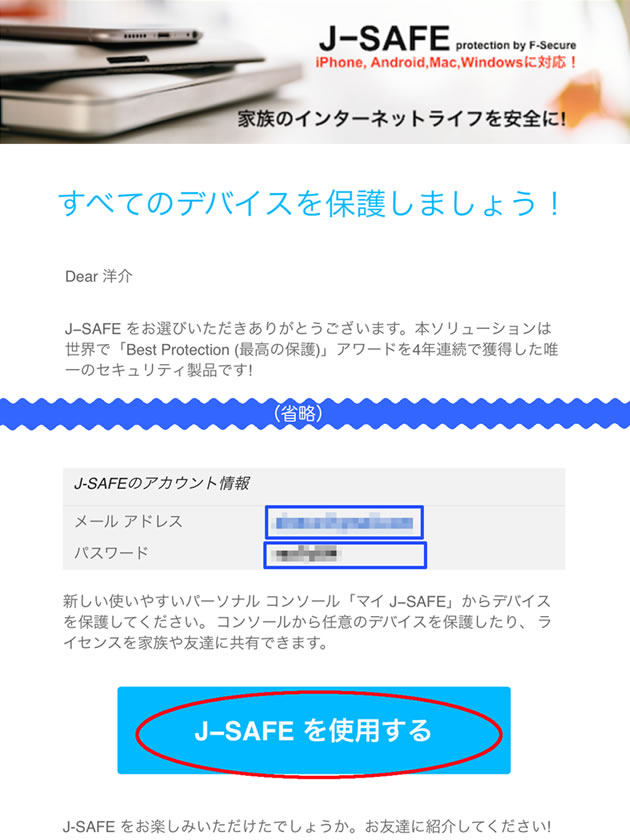
ご利用のOS環境に応じて、ダウンロードする製品を選択してください。
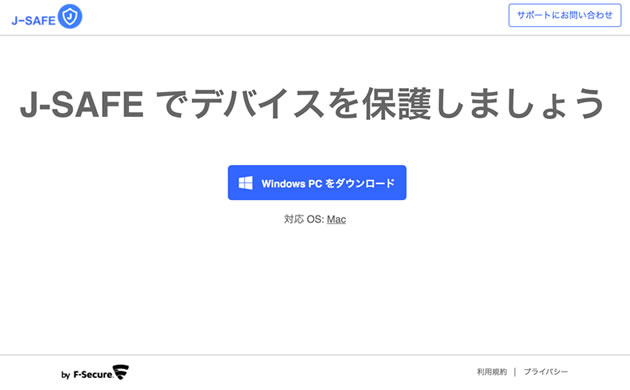
– インストール方法 –
ダウンロードとインストールの方法は、以下のPDFファイルを参照してください。
My J-SAFEポータルのログイン方法や、2台目以降のデバイス追加方法、
ポータルのユーザ追加方法は、以下のPDFファイルを参照してください。
無線ルータを取り付ける方法とWi-Fiサービスを利用する方法があります
ケーブルモデムに無線機能はありませんので、パソコンとの間に無線ルータを設置することで無線でパソコンからインターネットに接続することができます。
無線ルータを利用する場合は追加の料金はかかりませんが、接続する際に”モデムの電源を抜き差し”していただいたあと無線ルータを接続していただき無線ルータの設定をする必要があります。
無線ルータを使用した接続例

※ 無線ルータは電気店で購入できます。価格や性能については電気店にご相談下さい。
※ 無線ルータの設定や接続方法につきましてはサポート外となりますのでメーカーもしくは電気店にご確認下さい。
有料オプションサービスのWi-Fiサービス(無線LANモデム)を利用することでも無線でインターネットに接続することができます。
無線LANモデムを使用した接続例

ハブもしくはルータを取り付ける方法とWi-Fiサービスを利用する方法があります
ケーブルモデムの接続ポートは一つしかありませんので、ケーブルモデムとパソコンの間に ハブまたはルータを設置し、ポートを増設することで複数のパソコンから インターネットに接続することができます。
有料オプションサービスのWi-Fiサービス(無線LANモデム)を利用することでも複数のパソコンからインターネットに接続することができます。
- ハブを利用する場合、有料オプションサービスの追加IPアドレス契約が必要となります。
- ルータを利用する場合、追加料金はかかりませんが、接続する際に ”モデムの電源を抜き差し”していただいたあとルータを接続していただきルータの設定をする必要があります。
※ ルータやハブは電気店で購入できます。価格や性能については電気店にご相談下さい。
※ ルータの設定や接続方法についてはサポート外となりますのでメーカーもしくは電気店にご確認下さい。
モデムの電源を抜き差ししてください
以前に接続していた機器の情報(MACアドレス)を弊社センター装置にて記憶している可能性があります。 MACアドレスを開放するためには、弊社にて設置したD-ONU(もしくはケーブルモデム、以下モデム)の電源の抜き差しをする必要があります。
- モデム、パソコンの電源OFF。
- モデムと繋げたいパソコンを配線。
- モデムの電源ON。
- 1分以上経過後、パソコンの電源ON。
それでも繋がらない場合はCCNetサポートセンターまでご連絡をお願いします。
- 解決できなかった場合の問い合わせ先
- CCNetサポートセンター:055-251-4511[受付時間 9:00~19:00]











